3分钟上手画图改图(二)-绘制圆的几种方法和技巧
上一期画图干货里咱们分享了轴线从一根直线到一个阵列,再用旋转复制快速完成轴网绘制的过程。作为系列干货,今天给大家分享图纸中常用到的基础图形【圆】的5种绘制方法和技巧。你会发现,原来圆有这么多种画法,即使不知道圆心和半径也能轻松画圆,满足了各种场景下的画圆需求。
一、绘制圆的快捷键
上一期咱们也提到过,快捷键是大幅提升绘图效率的绝招。
圆的快捷键是“C”,在传统制图软件或是【鸿鹄CAD】里输入C,就能快速调启功能。
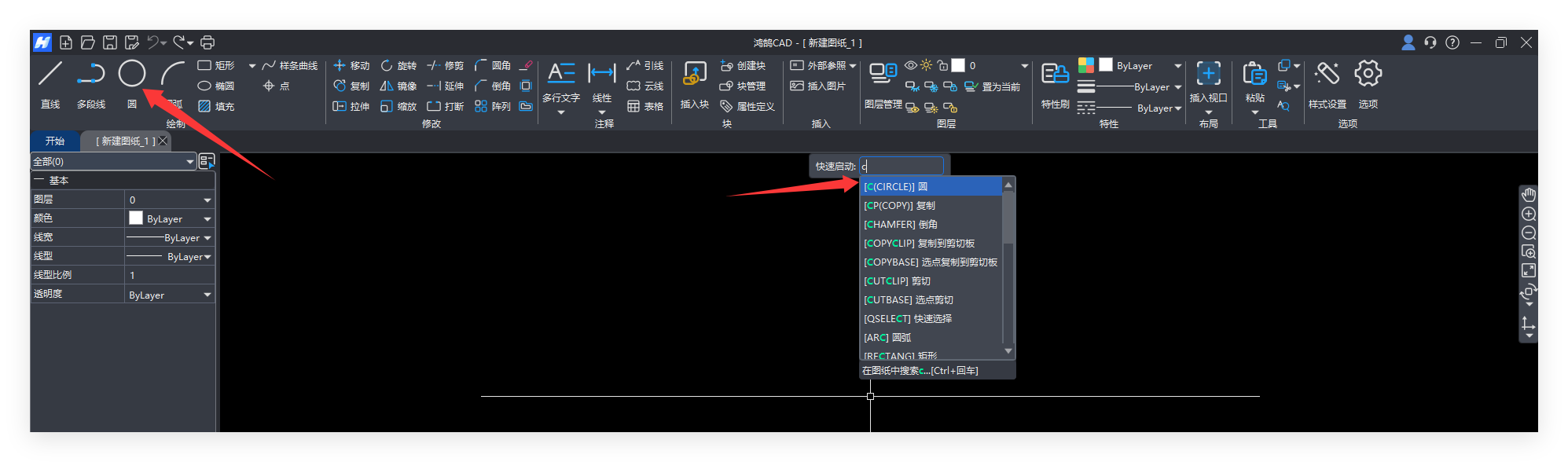
二、绘制圆的5种方法及效果演示
1.圆心+半径
用鸿鹄CAD的绘制圆功能中选择“圆心+半径”,可以通过捕捉点位、输入坐标、直接鼠标左键选点的方式指定圆心位置,然后拖动鼠标到合适大小,或是输入指定的半径数值(这样更精准)就能立即得到一个圆。
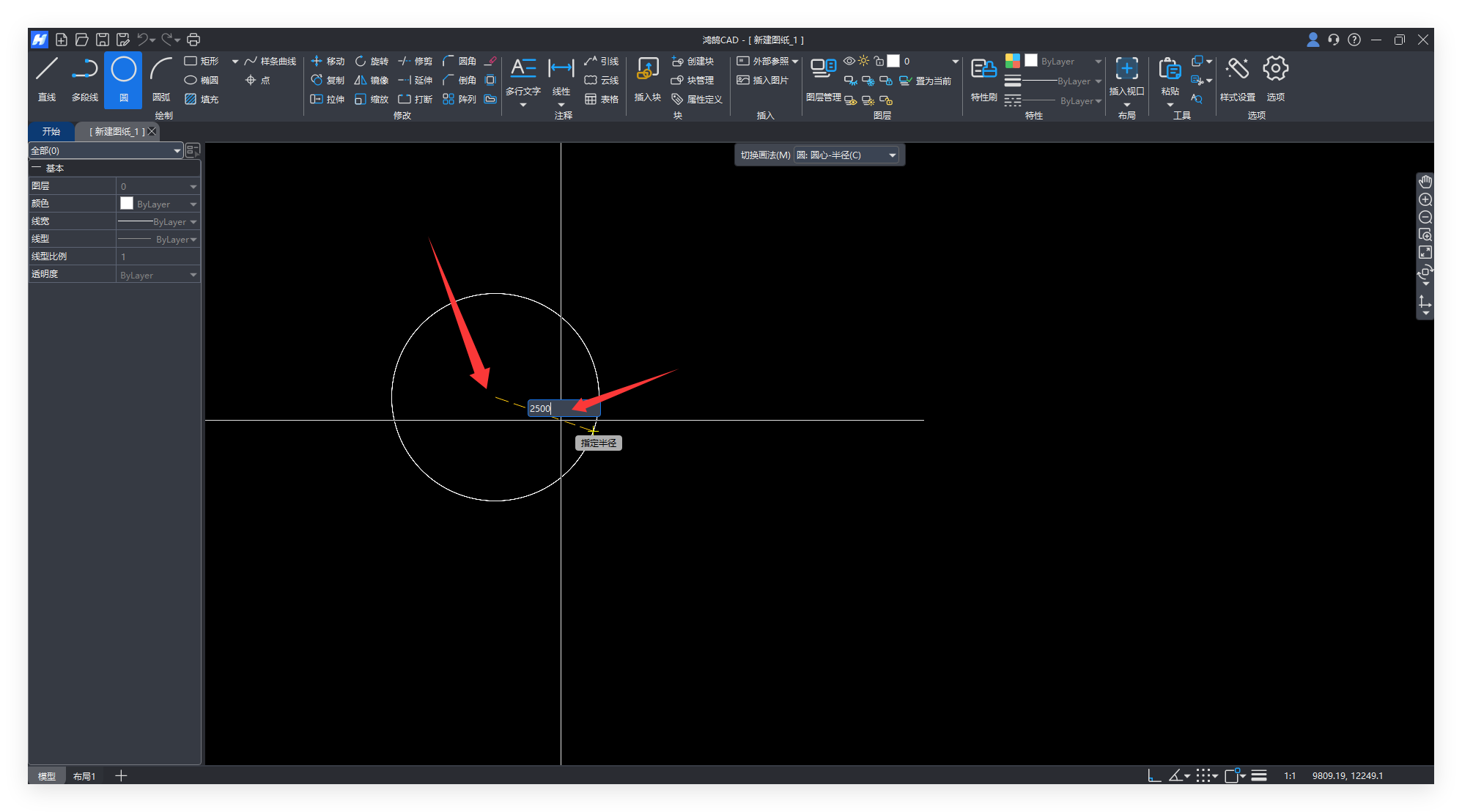
2.直径画圆
如果你不知道圆心的具体位置,但是知道圆的直径,或是在两条平行线之间画圆的情况,试试这个方法。
用鸿鹄CAD的绘制圆功能中选择“直径”,点选直径第一个点后,拖动鼠标就能得到一个直径等于鼠标移动距离的圆。直径第二点可以通过鼠标点选、输入直径数值、输入坐标值等方式精准确定。
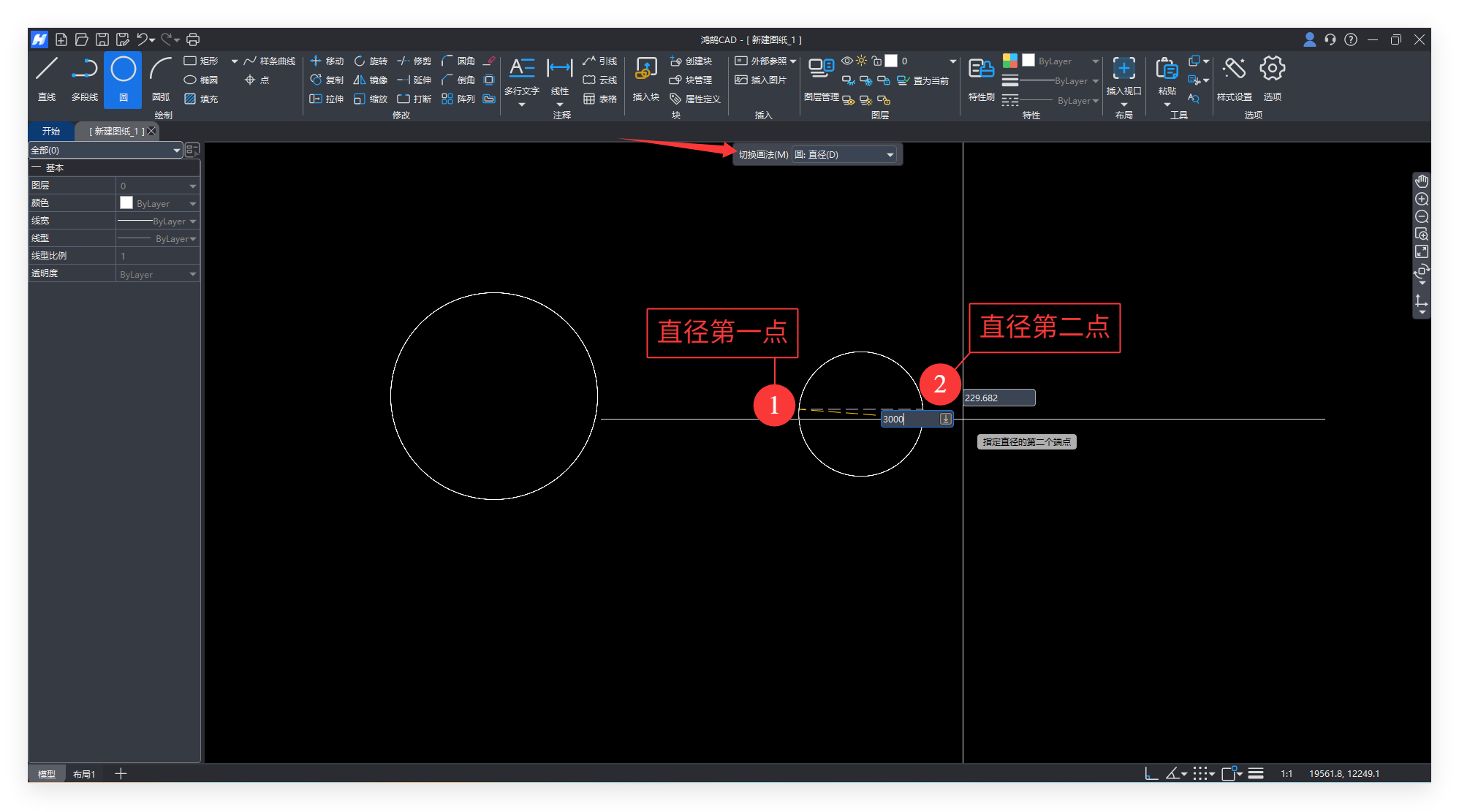
3.三点画圆
这个名字估计不少人听说过,如果我们不知道圆心、半径等数据,只知道圆上3个点的位置,用鸿鹄CAD的绘制圆功能中选择“三点”,通过点选3个点(或输入坐标值指定),就能轻松得到一个圆,不需要进行复杂计算哦。
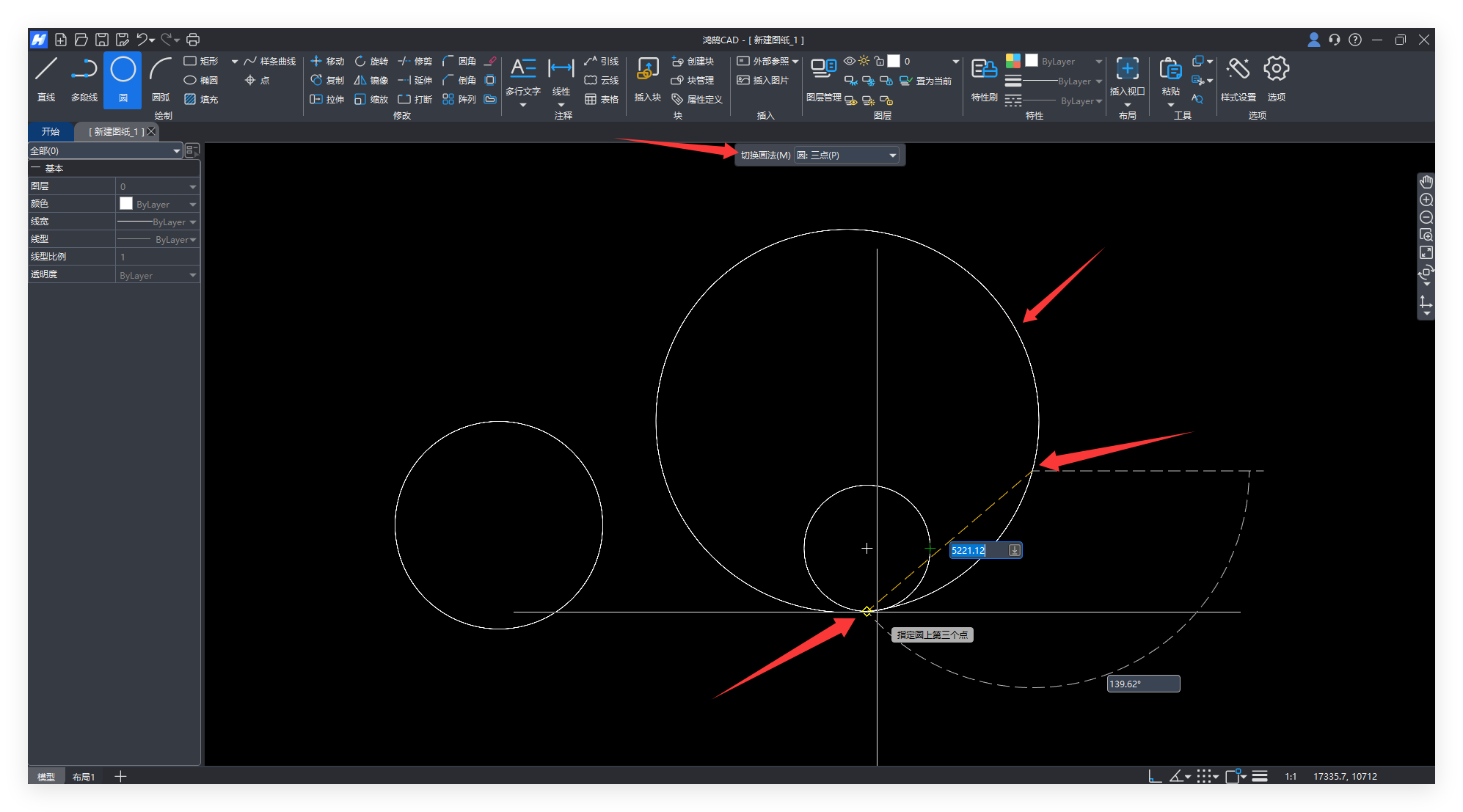
4.相切-相切-半径画圆
如果你的图中已有2个或以上的圆形,现在需要一个和他们相切的圆,用鸿鹄CAD的绘制圆功能中选择“相切-相切-半径”,无需计算圆心,直接选中已知的两个圆,再输入半径数值(以3500为例),就能快速得到一个非常标准的,和前两个圆相切的圆形。
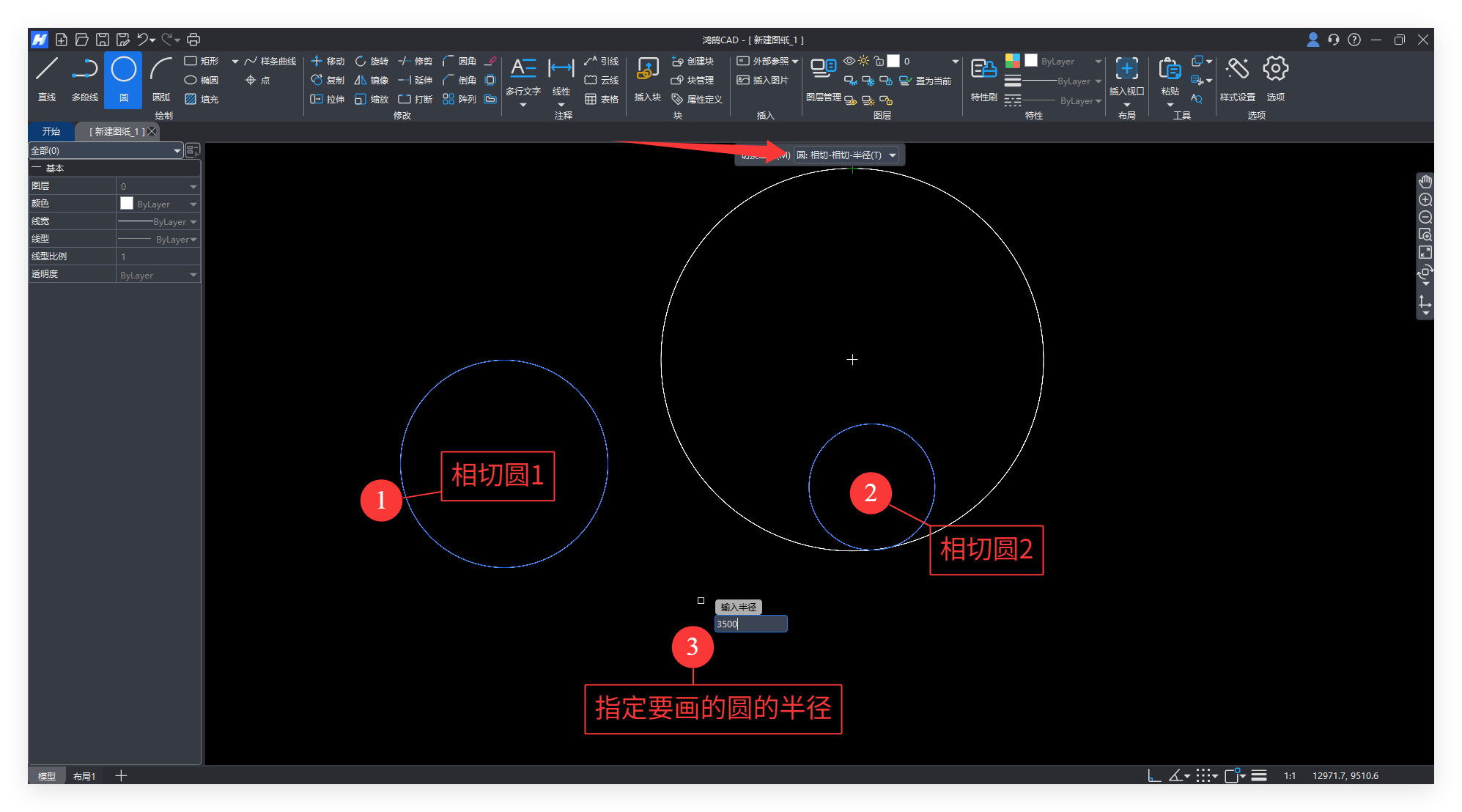
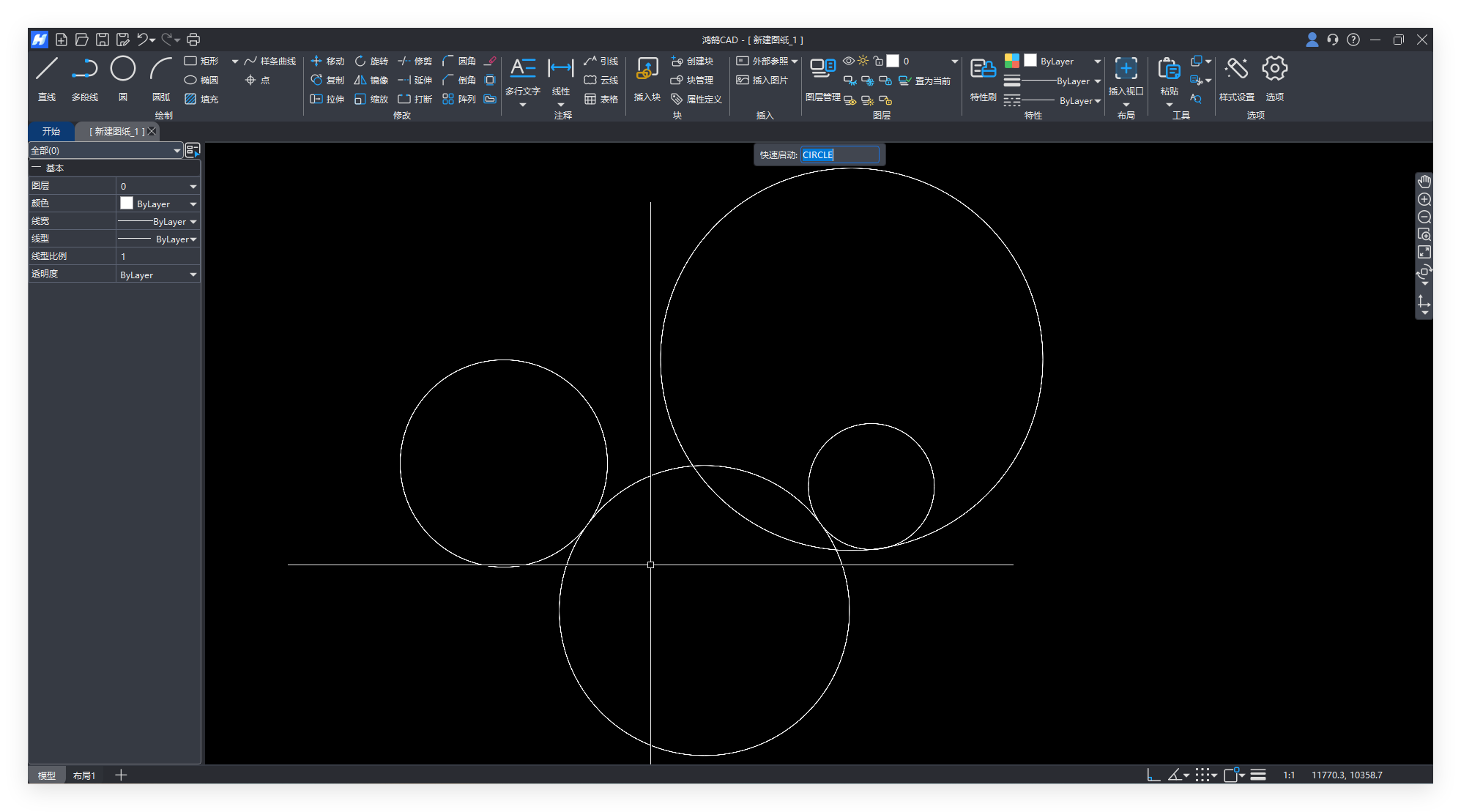
5.相切-相切-相切画圆
当你有了3个及以上圆形,想要绘制一个和其中3个圆相切的圆,怎么办?别怕,用这个方法,既不需要计算圆心,也不需要计算半径。你只需要在鸿鹄CAD的绘制圆功能中选择“相切-相切-相切”,然后分别选中3个圆,软件就会在选中第三个圆的第一时间立马画好你想要的圆形。
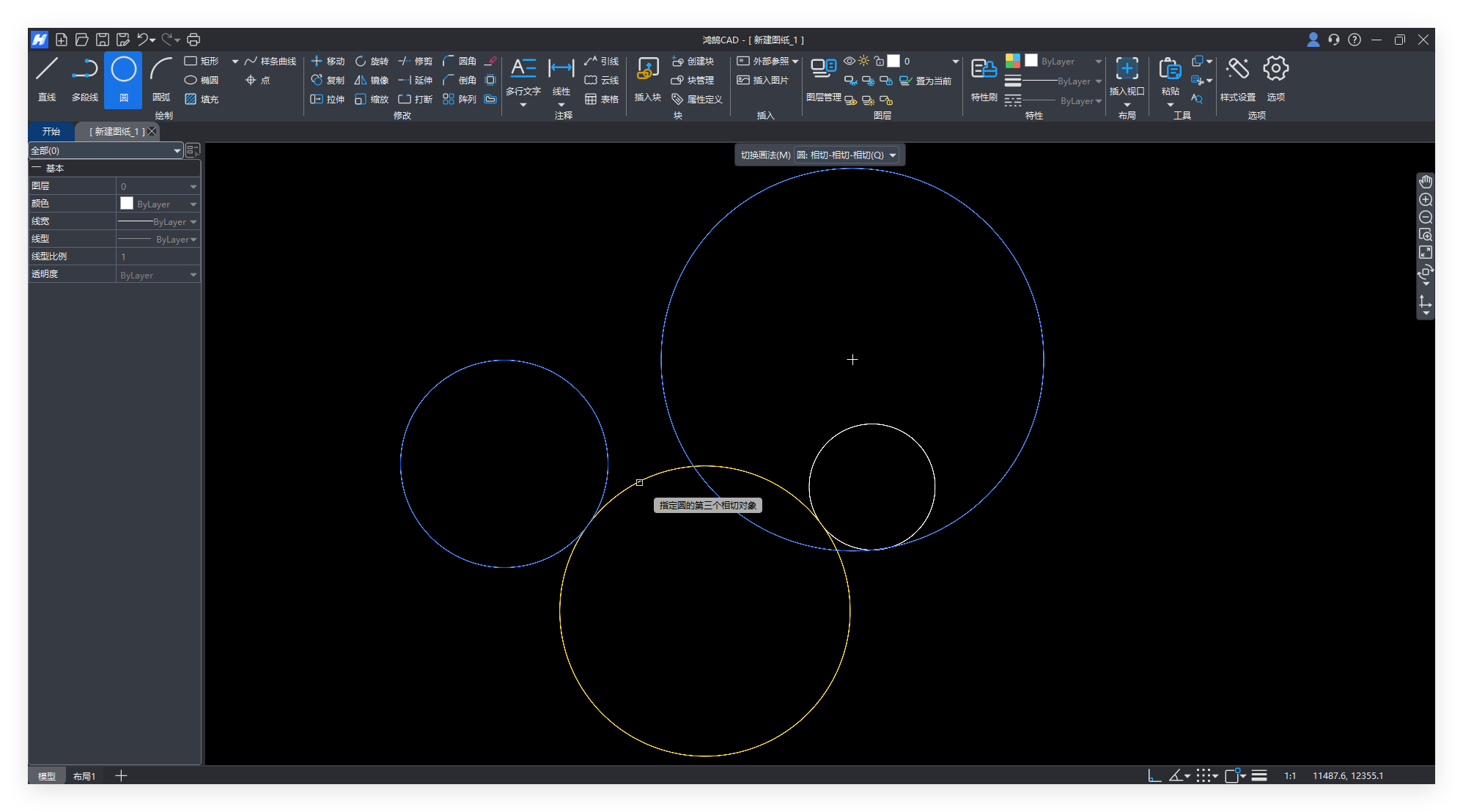
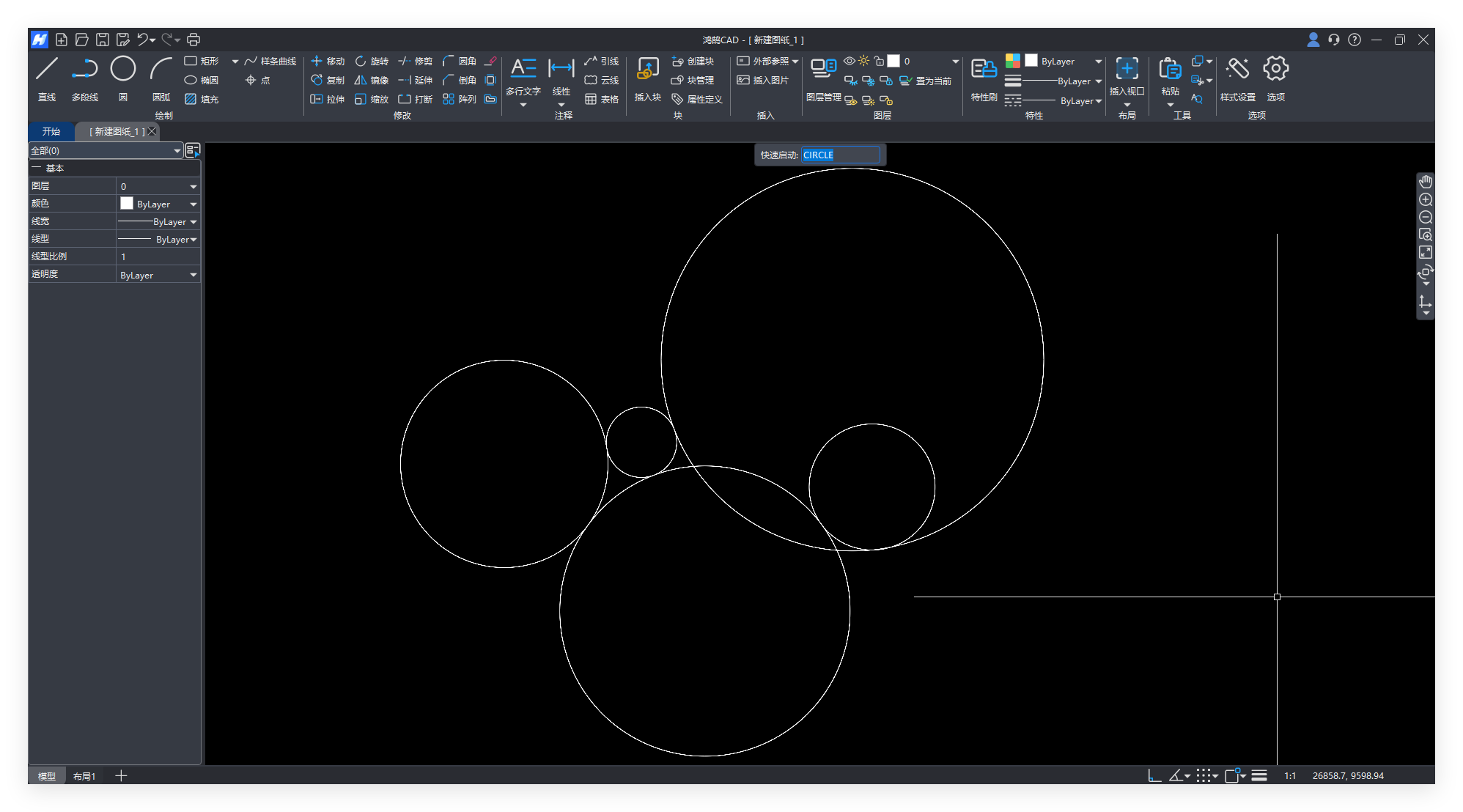
好啦,以上就是CAD制图中快速画圆的5种方法实操步骤和适用场景,希望对大家上手学习画图有所帮助~
选对合适的工具是提高效率的基石,
鸿鹄CAD安装包不到40M,支持中文命令+智能模糊匹配。
现在更是可以直接在软件里自动开通试用,让你免费拥有正版CAD制图软件,快上手试试,和我一起每天坚持练习画图~
【免费试用】操作步骤:软件右上角登录-点击任意功能-点击开通试用
鸿鹄CAD免费下载+一键安装:
1.电脑版微信直接点击获取鸿鹄CAD
2.复制到浏览器访问:https://honhucad.everdrawing.com/?from=wdsqsj
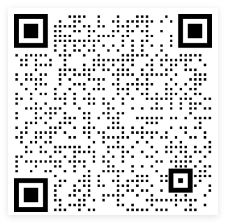
(或扫码留资,我们会联系您)



